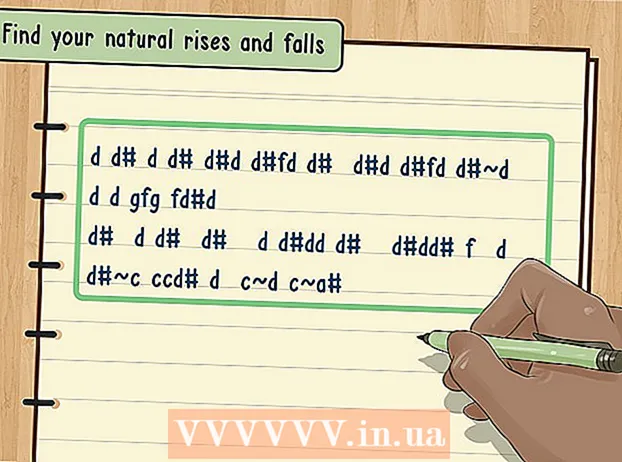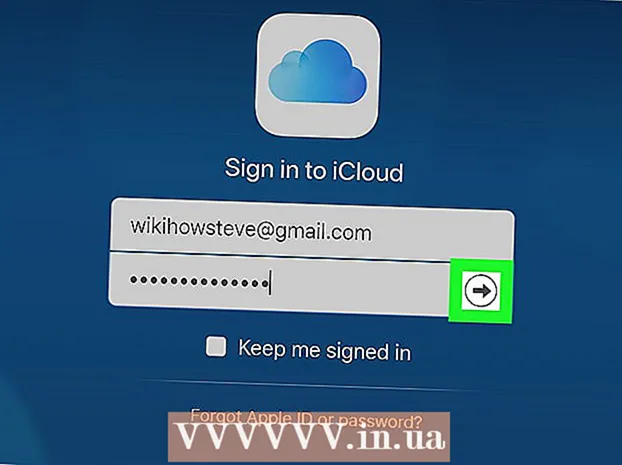Autor:
Laura McKinney
Loomise Kuupäev:
7 Aprill 2021
Värskenduse Kuupäev:
1 Juuli 2024

Sisu
See wikiHow õpetab teid, kuidas eemaldada oma LinkedIni kontolt Premium liikmelisus. Kuigi LinkedIni mobiilirakenduses pole võimalik premium-kontot tühistada, saate seda teha iTunes Store'is, kui olete tellinud tellimuse Apple'i kaudu.
Sammud
1. meetod 2-st: tühistage oma Premium liikmesusplaan
Avage veebisait LinkedIn. LinkedIni avaleht avaneb, kui olete sisse loginud.
- Kui te pole sisse logitud, sisestage oma kasutajanimi ja parool ning klõpsake nuppu Logi sisse (Logi sisse).

Klõpsake kaardil Mina (I). See vahekaart asub ekraani ülaosas olevate valikute rühmast paremal. Teie profiilipilt asub ka siin.- Kui teil pole LinkedInis profiilipilti, märgistage Mina kuvab inimese silueti.

Klõpsake nuppu Seaded ja privaatsus (Isiklikud seaded). See valik on kaardi all olevas rippmenüüs Mina.
Klõpsake kaardil Konto (Konto). See vahekaart asub lehe ülaosas olevast suvandireast vasakul.
- Selle rea muud valikud on Privaatsus (Privaatne) ja Side (Teavitamine).

Klõpsake nuppu Tellimused (Registreerimine). See valik asub lehe vasakus servas vahekaardi all Põhitõed (Põhi) ja Kolmandad isikud (Kolmas osapool).
Klõpsake nuppu Halda Premium kontot (Halda vanemkontosid). See valik asub lehe allosas.
Klõpsake nuppu Tühista tellimus (Tühista registreerimine). See link asub lehe paremas servas pealkirja "Konto tüüp" all.
- Kui ostsite Premium-paketi Apple'i kaudu, kuvatakse teade "Teie tellimus osteti iTunes'i poe kaudu. Tellimuses muudatuste tegemiseks pöörduge Apple'i poole" (teie tellimus osteti iTunes'i poe kaudu. Ilmub selles registris muudatuste tegemiseks Apple. ITunes'i poes peate oma tellimuse tühistama.
Valige tühistamise põhjus. Valikute hulka kuuluvad:
- Täiendasin ainult ühekordseks kasutamiseks / projekti jaoks (Täiendan ühekordseks kasutamiseks / projektiks)
- Kasutasin küll Premium konto funktsioone (Ma ei kasuta Premium konto funktsioone)
- Hind on liiga kõrge (Hind on liiga kõrge)
- Funktsioonid töötasid ootuspäraselt (Funktsioon ei tööta ootuspäraselt)
- Muu (Muu)
Klõpsake nuppu tiếp tục (Jätka) ekraani paremas alanurgas.
- Sõltuvalt tühistamise põhjusest peate võib-olla enne klõpsamist sisestama selgituse tiếp tục.
Klõpsake nuppu Tühista minu tellimus (Tühista registreerimine). See roheline nupp asub ekraani paremas alanurgas. Premium pakett tühistatakse ja teilt ei võeta tasu pärast praeguse arveldustsükli lõppu.
Klõpsake nuppu Mine minu kodulehele (Tagasi avalehele). Seejärel saate oma LinkedIni konto kustutada, kui soovite. reklaam
2. meetod 2-st: tellimuse tühistamine Apple'i kaudu
Avage iPhone'i sätted. Sellel rakendusel on avaekraanil hall hammasrattaikoon.
Kerige alla ja puudutage iTunes ja App Store. See valik asub lehe alumises 1/3 osas.
Puudutage ekraani ülaosas oma Apple ID-d.
- Kui te pole oma Apple ID-ga sisse logitud, puudutage esmalt Logi sisse sisestage ekraani ülaosas oma Apple ID e-posti aadress ja parool, seejärel puudutage Logi sisse.
Klõpsake nuppu Kuva Apple ID (Vt Apple ID). See valik on hüpikmenüü ülaosas.
Sisestage oma Apple ID parool. See on parool, mida kasutate sisu App Store'ist allalaadimiseks.
- Kui kasutate Apple ID paroolina Touch ID sõrmejälge, saate selles etapis sõrme koduklahvi asetada.
Klõpsake nuppu Tellimused ekraani alaosa lähedal.
Klõpsake LinkedIn Premiumi plaanil. Sõltuvalt sellest, mitu Apple'i tellimust teil on, avab vahekaart Tellimused kohe paketi LinkedIn või mitte.
Klõpsake nuppu Tühista tellimus lehe allosas.
Klõpsake nuppu Kinnitage (Kinnita), kui ilmub valik. Premium konto eemaldatakse teie Apple'i tellimustest ja pärast praeguse arveldustsükli lõppu teilt arveid ei esitata.
- LinkedIn Premiumi saate endiselt kasutada kuni praeguse arveldustsükli lõpuni.
Nõuanne
- Teie premium-konto jääb ootele kuni praeguse arveldustsükli lõpuni.
Hoiatus
- Järgmise tsükli eest tasu võtmise vältimiseks peaksite LinkedIniga ühendust võtma 3-5 tööpäeva enne praeguse tsükli lõppu.